Kaip padidinti interneto greitį per „Wi-Fi“ per maršrutizatorių
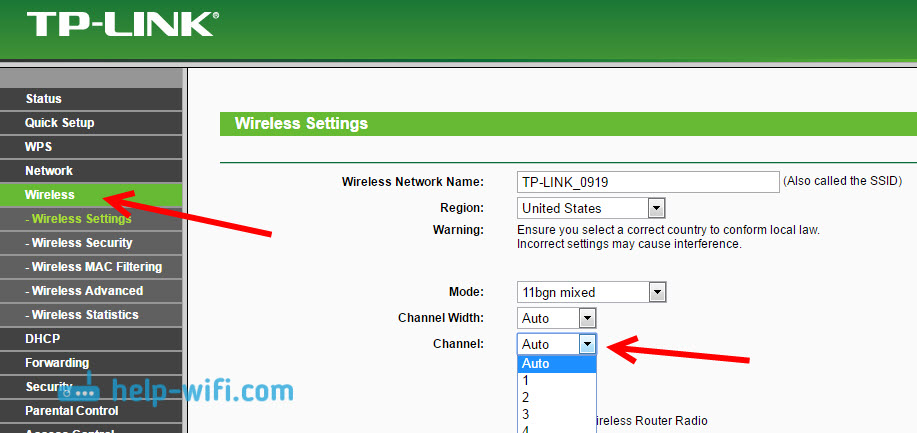
- 3254
- 584
- Gustavo Mills
Kaip padidinti interneto greitį per „Wi-Fi“ per maršrutizatorių
Kitas straipsnis šia populiaria tema. Tikriausiai visi, kurie patikrino ryšio greitį per savo „Wi-Fi“ tinklą. Beveik visais šiais klausimais aš jau atsakiau straipsnyje: „Wi-Fi“ interneto greitis yra žemesnis. Kodėl maršrutizatorius mažina greitį. Ir šiame straipsnyje mes kalbėsime apie tai, kaip padidinti interneto greitį per „Wi-Fi“ tinklą. Ir kiek tai įmanoma.
Visa problema yra ta, kad prijungiant laidą (iš interneto ar net iš maršrutizatoriaus) tiesiai į kompiuterį, mes paprastai gauname 80–100 Mbps greitį (jei turite tarifą 100 Mbps), o kai prisijungsite prie jos Wi -fi jau pasisekė. Gali būti net 20 Mbps ar net mažiau. Jei jūsų maršrutizatorius nėra pats pigiausias, tada greitis bus maždaug 50–60 mbit/s. Bet viskas priklauso nuo konkretaus atvejo. Ir apskritai greitis, kurį maršrutizatorius suteikia per belaidį tinklą, priklauso ne tik nuo paties maršrutizatoriaus. Šiame straipsnyje yra daugybė skirtingų veiksnių, apie kuriuos parašysiu žemiau.
Atskirai noriu parašyti keletą žodžių apie maksimalų greičio belaidį tinklą, kuris nurodytas jūsų maršrutizatoriaus dėžutėje arba charakteristikose. Daugelis domisi šiuo klausimu. 150 Mbps, 300 Mbps, tai yra maksimalus, teoriškai įmanomas greitis, kurį maršrutizatorius gali išleisti. Žinoma, kad įprastomis sąlygomis niekada nėra tokio greičio. Ir tai yra normalu, tai nereiškia, kad turite blogą maršrutizatorių.
Kodėl žemiau pateiktas „Wi-Fi“ interneto greitis?
Manau, jūs sutiksite, kad belaidis ryšys nėra toks stabilus kaip laidinis. Ir nesvarbu, kaip buvo, laido ryšys visada buvo ir jis bus stabiliausias ir patikimiausias.
Tiesiogiai, iškart prijungiant interneto laidą prie kompiuterio, yra tiesioginis ryšys su teikėjo įranga. Įdiegę maršrutizatorių, jis jau kontroliuoja šį ryšį. Maršrutizatorius valdo srautą, platina internetą kitiems įrenginiams, ir T. D. Štai kodėl greitis mažėja, kai jungiama per maršrutizatorių. Ir ypač kai jungiatės per „Wi-Fi“ tinklą.
Kaip stiprus maršrutizatorius sumažins greitį, daugiausia priklauso nuo šio maršrutizatoriaus galios. Kuo galingesnis maršrutizatorius, tuo greičiau jis gali apdoroti informaciją, ir jis turi didesnį maksimalų greičio srautą. Ir kuo galingesnis maršrutizatorius, tuo brangesnis jis. Ir patikėk manimi, skirtumas tarp įrenginio yra 20 ir 200 USD, jis yra. Priešingu atveju tiesiog nebuvo brangių maršrutizatorių. Niekas jų nepirks ir jų nepadarė.
Sužinojome, kodėl maršrutizatorius sumažina greitį, ir dabar išsamiai apsvarstysime kai kuriuos metodus, kurie gali padidinti greitį „Wi-Fi“ tinkle. Bent jau galite pabandyti.
Keletas patarimų, kaip padidinti „Wi-Fi“ tinklo greitį
Prieš ką nors darydami, būtų malonu prijungti internetą tiesiai prie kompiuterio ir patikrinti greitį. Galite patikrinti svetainėje http: // www.Greitkelis.Tinklas. Šia tema yra atskiras straipsnis, kurį galite pamatyti čia.
Jei tarifo greitis yra iki 20 mbit/s, tada nebegalite jo išspausti. Todėl mes matuojame greitį tiesioginiu ryšiu, tada per „Wi-Fi“ tinklą. Sužinosime, kiek maršrutizatorius mažina greitį. Ir vis dėlto galite patikrinti iš skirtingų įrenginių, kuriuos prijungiate per „Wi-Fi“. Kadangi greitis priklauso nuo įrenginio, kurį mes jungiame.
1 Pradėkime nuo paties darbo metodo (mano nuomone). Ieškokite nemokamo kanalo „Wi-Fi“ tinklo ir jo pakeitimo maršrutizatoriaus nustatymuose. Kai jūsų įrenginiai mato daugybę kitų „Wi-Fi“ tinklų, visi šie tinklai gali trikdyti jūsų belaidį tinklą. Ir dėl to ryšio greitis retai kenčia.
Todėl galite pabandyti nustatyti nemokamą kanalą ir įdiegti jį savo maršrutizatoriaus nustatymuose. Yra labai išsamus straipsnis šia tema: https: // help-wifi.Com/sovety-po-nastrojke/kak-naJti-svobodnyj-wi-kanal-i-Smenit-kanal-na-routere/. Tai taip pat parodo, kaip pakeisti kanalą skirtingų maršrutizatorių nustatymuose. Pavyzdžiui, „TP-Link“:
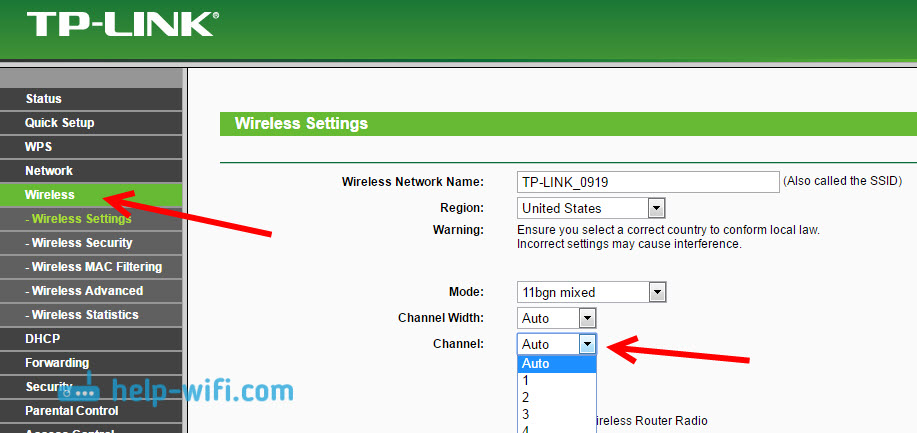
Čia reikia eksperimentuoti, išbandyti įvairias parinktis. Ir jei jau turite statinį kanalą, tada įdėkite automatinį.
2 „Wi-Fi 5 GHz“. Jei turite daug kaimyninių tinklų ir daug trikdžių, kurie daro įtaką greičiui, tada geriausias pasirinkimas yra perjungti į „Wi-Fi 5 GHz“. Pirkite maršrutizatorių, palaikantį „Wi-Fi“ tinklo transliaciją 5 GHz dažniu. Ten tikrai bus aukštesnis. Neseniai rašiau apie vieną tokį maršrutizatorių: „TP-Link Archer C20i“. Tačiau yra vienas niuansas, ne visi įrenginiai palaiko 5 GHz tinklą.

Nauji telefonai, planšetiniai kompiuteriai, nešiojamieji kompiuteriai, kurie jau parduodami, greičiausiai jau palaiko „Wi-Fi“ tinklus nauju dažniu. Bet senesni prietaisai, jie nepalaikomi. Tai galima lengvai išmokti iš charakteristikų. Bet tai nėra problema, nes visi du juostos maršrutizatoriai transliuoja belaidį tinklą ir 2 dažniu 2 dažniu.4 GHz. Taigi vyresni klientai galės prisijungti prie jo.
„5GZ“ tinklas ne tik yra beveik visiškai be trikdžių, bet ir pagal standartą 802.11ac, palyginti su 802.11n greitis didesnis. Jei 2 dažniu.4 GHz maksimalus greitis 300 Mbps, tada 5 GHz jau yra 433 Mbps („TP-Link Archer C20i“).
3 Belaidžio adapterio tvarkyklės. Šis metodas tinka tik kompiuteriams ir nešiojamiesiems kompiuteriams. Kaip jau rašiau aukščiau, greitis taip pat priklauso nuo „Wi-Fi“ imtuvo, kuris įdiegtas jūsų kompiuteryje. Belaidžio ryšio tinkle greitis visada yra lygus lėčiausiam įrenginiui. Kad ir ką turite galingą maršrutizatorių, bet jei nešiojamajame kompiuteryje turite seną „Wi-Fi“ adapterį, kuris net nepalaiko 802 režimo.11n, mes nematysime jokio didelio greičio.
„Wi-Fi“ nešiojamojo kompiuterio adapterio pakeitimas, žinoma, yra problemiškas. Bet jūs galite pabandyti atnaujinti šio adapterio tvarkyklę. Galbūt jau išleista nauja versija su skirtingais patobulinimais, o po atnaujinimo padidinsime greitį.
Norėdami įdiegti ir atnaujinti tvarkykles, išsamiai parašiau atskirame straipsnyje: https: // help-wifi.Com/raznye-sovety-dlya-windows/kak-ubanovit-drajvera-wi-fi-dapter-vindows-7/.
4 Nustatykite veikimo režimą 802.11n ir kanalo plotis. Jei neturite labai senų įrenginių, kurie nepalaiko 802.11n, galite pabandyti nustatyti šį veikimo režimą maršrutizatoriaus nustatymuose. Paprastai pagal numatytuosius nustatymus yra automatinis veikimo režimo pasirinkimas. Didesniam suderinamumui su skirtingais įrenginiais.
Tai galite padaryti dar kartą savo maršrutizatoriaus nustatymuose, kuriuos galite pereiti prie šios instrukcijos. Paprastai šiuos nustatymus visada galima rasti skirtuke, kur „Wi-Fi“ tinklas yra suderintas. Šis nustatymų taškas paprastai vadinamas “Režimas"arba"Tinklo veikimo būdas". Reikia pasirinkti "Tik 11n"(Tik n) ir išsaugokite nustatymus. Taip atrodo maršrutizatoriuose TP-Link:
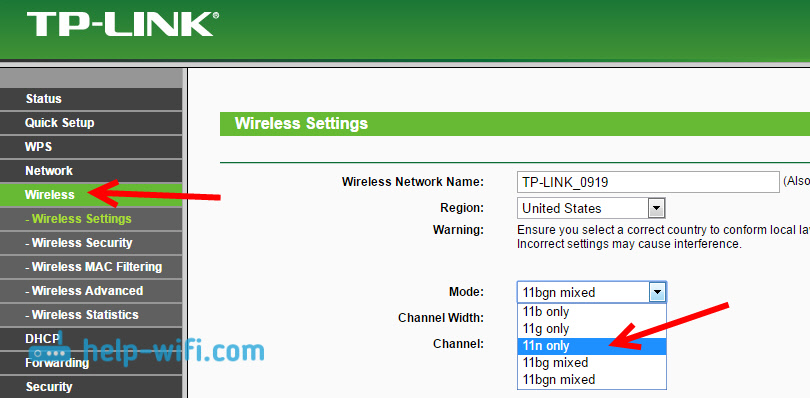
Tame pačiame puslapyje vis dar yra galimybė pakeisti kanalo plotį (kanalo plotis). Galite pabandyti tai išdėstyti 40MHz.
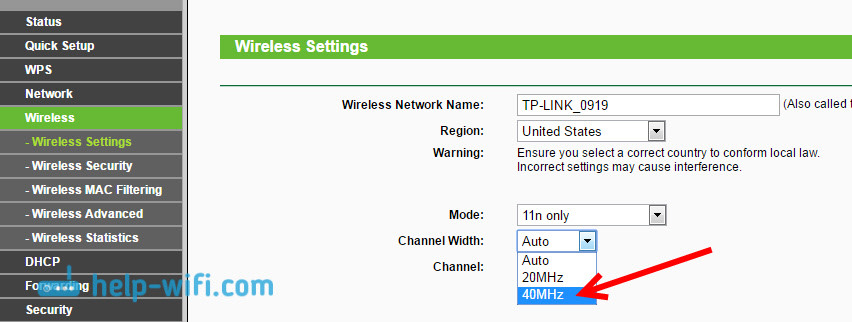
Mes išsaugome nustatymus ir paleidžiame maršrutizatorių.
Jei po šių nustatymų turite problemų sujungdami kai kuriuos įrenginius prie „Wi-Fi“, tada grąžinkite viską atgal.
5 Galbūt įdiegto maršrutizatoriaus nustatymuose Senasis WPA šifravimo metodas. Jis yra ne tik nesaugus, kad apsaugotų belaidį tinklą mūsų laikais ir jau yra labai pasenęs, taip pat turi galimybę apriboti greitį.
Turite įdiegti WPA2-PSK šifravimą (jis jau buvo įdiegtas jums). Galite įdiegti tinkamus šios instrukcijos apsaugos parametrus. „D-Link“, „TP-Link“, „ASUS“ pavyzdyje. O mūsų svetainės skyriuje „ROTER NUSTATYMAI“ yra instrukcijų, susijusių su kitais įrenginiais.
6 arčiau maršrutizatoriaus, tuo stipresnis signalas ir didesnis greitis. Todėl pabandykite įdiegti tokį maršrutizatorių (aš turiu vietą), kad visuose jūsų namuose būtų geras signalas.
Ir jei turite didelį namą, o maršrutizatorius negali suskaidyti signalo į ilgus kambarius, tuomet galite įdiegti repiterį. Arba nusipirkite galingesnį maršrutizatorių.
Galite perskaityti straipsnį, kaip sustiprinti „Wi-Fi“ tinklo signalą? Mes padidiname „Wi-Fi“ asortimentą.
7 Vis tiek galite pabandyti Atnaujinkite maršrutizatoriaus programinę įrangą. Naujoje versijoje jie kažką tobulina ir modifikuoja. Todėl, atnaujinus, „Wi-Fi“ tinklo greitis gali padidėti. Mūsų svetainėje yra instrukcijų visiems populiariems gamintojams. Aš pateikiu nuorodą į „TP-Link“ instrukcijas ir instrukcijas, kaip atnaujinti ASUS.
8 Taip pat nereikia pamiršti, kad kuo daugiau įrenginių yra prijungti prie maršrutizatoriaus, tuo mažesnis greitis. Pirma, maršrutizatorius paprasčiausiai padalins pradinį ryšio greitį tarp visų įrenginių, o antra, iš apkrovos, kurią sukurs maršrutizatoriaus įrenginiai, jis dar labiau sumažins greitį.
Afterword
Geriausias būdas išspręsti šią problemą yra nusipirkti galingesnį ir brangesnį maršrutizatorių. Dar geriau, dviejų juostų, kad galėtumėte naudoti „Wi-Fi“ tinklą 5 GHz dažniu ir gauti gerą greitį.
Na, jei naujo maršrutizatoriaus pirkimas neįtrauktas į jūsų planus, mes būtinai išbandysime patarimus, apie kuriuos aš parašiau aukščiau. Manau, kad kai kurie rezultatai tikrai bus. Nepamirškite pasidalyti komentaru.
- « Svečių „Wi-Fi“ tinklo nustatymas „TP-Link“ maršrutizatoriuje
- Kaip atidaryti prievadą „NeTis“ maršrutizatoriuje? »

